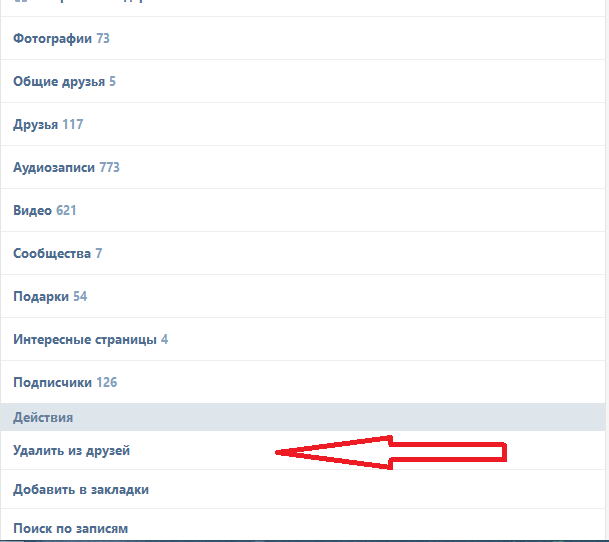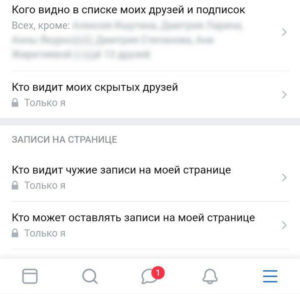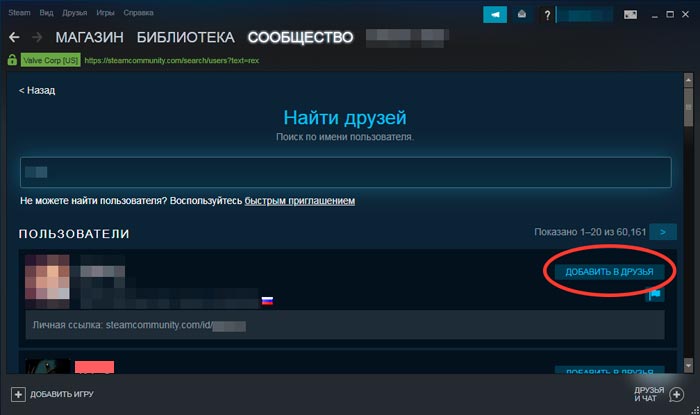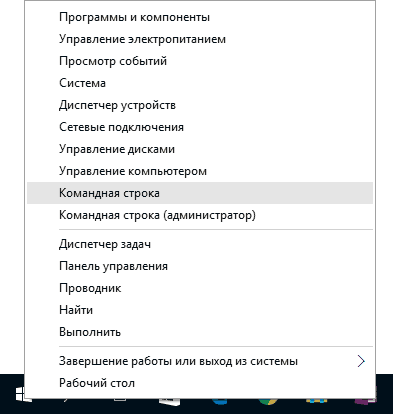Изменился список важных друзей вконтакте. важные друзья вконтакте: что это такое и как формируется список
Содержание:
Как удалить страницу в Контакте, доступ к которой утерян
Вполне возможна ситуация, когда созданная вами давным давно страничка в ВК стала помехой, от которой хотелось бы избавиться. Однако, зачастую за пеленою лет напрочь утеривается возможность получить к ней доступ. Раньше, например, все аккаунты привязывались к Емайл адресам, а не как сейчас — к номеру телефона. Вполне возможно, что у вас на данный момент уже нет доступа к тому Емайлу, который использовался при регистрации, но удалить страницу вы все равно хотите. Что делать?
В принципе, ситуация не столь уж и редкая, поэтому в структуре Контакта такая возможность предусмотрена. Правда во избежании того, чтобы таким образом люди не пытались удалять чужие странички (из вредности или по злому умыслу), то сам процесс удаления возможен будет только в том случае, если на вашей страничке были указаны реальные имя и фамилия, а также были размещены ваши реальные фотографии.
В этом случае удалить страничку в ВК, даже не имея к ней доступа, можно будет выполнив ряд действий:
- Обратитесь в службу техподдержки Вконтакте с описанием возникшей у вас проблемы (по приведенной ссылке вы найдете форму, через которую это можно будет сделать)
- Прежде чем нажимать на кнопку «Отправить» воспользуйтесь расположенной чуть правее кнопкой «Прикрепить», чтобы к этому сообщению прикрепить фото вашего паспорта (либо водительских прав, свидетельства о рождении или другого документа, способного в той или иной степени подтвердить вашу личность).
- Кроме этого, вам нужно будет сделать селфи вместе с экраном вашего монитора (довольно сложно может оказаться совместить свое лицо и экран монитора на одной плоскости для такого селфи, но придется постараться), на котором отображается эта самая форма отправки запроса в техподдержку Контакта и где уже изложена ваша просьба об удалении ставшей не нужной странички, к которой у вас уже нет доступа. Когда сделаете селфи, то скиньте фото на компьютер и тоже приколите его к отправляемому сообщению.
Все, после этого только останется дождаться ответа от техподдержки ВК и в случае необходимость выполнить еще какие-то действия. Но чаще всего вашу страницу, при предоставлении указанных выше фотографий, без проблем удалят из базы социальной сети Вконтакте.
Если со временем созреете, то сможете открыть новую страничку (на те же ФИО), но уже постарайтесь не терять от нее логин и пароль (сейчас регистрация в ВК возможна только путем привязки номера сотового телефона к аккаунту, что повышает безопасность и упрощает процесс восстановления доступа в случае необходимости).
P.S.
Кстати, чуть не забыл. Январь кончился и я объявлю лучших комментаторов месяца, которые получат дополнительные баллы для участия в моем « ».
- Анна Гильянова (12комментариев) — 20 баллов
- Татьяна Сухих () — 18 баллов
- Надежда Суптеля () — 16 баллов
- Владимир Раичев (6 комментария) — 14 баллов
- Lara (к сожалению не знаю фамилии) () — 12 баллов
- Анна Тихомирова (3 комментария) — 10 баллов
Принимайте участие и тогда в конце года у вас будет возможность получить Классные призы! Удачи!
Большинство пользователей социальной сети не раз задавались вопросом: «Как формируется список друзей «В Контакте»?». Так от чего же это зависит? От системы? От пользователя? Вы, наверное, удивитесь, если узнаете, что оба фактора влияют на то, как выстраивается список друзей «В Контакте».
Узнать, кто находится у тебя в друзьях, можно двумя способами:
- Зайдите на свою страницу и в меню, слева от главного фото, выберите пункт «Мои друзья» — он второй сверху.
Пролистайте главную страницу чуть вниз и с левой стороны, сразу после подарков, будет вкладка «Друзья».
В любом случае, выбрав один из пунктов, вы попадете на одну и ту же страницу. Посреди нее будет список друзей и несколько функций по обработке их страниц. С самого верха находится графа для быстрого поиска — в нее вносят имя или фамилию друга, а справа — более расширенный поиск по полу, городу и возрасту.
Как формируется список друзей «В Контакте»?
В самом верху находятся те люди, страницы которых вы посещаете чаще всего. Их список формируется автоматически и зависит лишь от вашего активного времяпровождения на аккаунтах товарищей. Какие вкладки из меню справа вы не открывали бы, например, «телефонная книга», «новые друзья» — перечень создается автоматом. То же самое обстоит и с вкладкой он-лайн.
Как формируется список друзей «В Контакте» из стандартных групп?
По умолчанию «В Контакте» имеется несколько «списков», в которые можно заносить своих друзей. Они носят названия:
- Лучшие друзья.
Родственники.
Друзья по вузу.
Друзья по школе.
Как строится список друзей «В Контакте» именно таким образом, зависит только от вас. Любого своего друга можно занести в соответствующую ему графу без каких-либо препятствий. Информация о людях, находящихся в таких списках, не проверяется, например, в графу «коллеги» можно вписать кого угодно, так как руководство сети «В Контакте» не будет подтверждать либо опровергать данную информацию.
Список друзей, которые находятся в таких группах, может видеть любой пользователь. Отменить или как-то скрыть одну из стандартных групп нельзя. Что касается добавления друзей в такие списки, то это очень просто сделать. Достаточно перейти к списку друзей и выбрать возле любого из них в опциях пункт «добавить в список». Далее во всплывшем окошке пометить галочкой необходимую группу.
Как формируется список друзей «В Контакте» при использовании своих групп?
Друзья «В Контакте» могут также находиться и в индивидуальных списках, которые создаются персонально пользователем. Такие группы носят любое предназначение и название. Главная особенность таких списков — они скрыты от окружающих и доступны только вам. Создать индивидуальную категорию можно в меню друзей с правой стороны. После стандартных групп находиться пункт «создать список», при нажатии на который покажется всплывающее окошко.
Меню его будет поделено на две части: слева список ваших друзей, а справа люди, которые будут находиться в группе. Для начала необходимо придумать название, например, «парни». Далее просто нажимайте на людей из левого столбца, и они будут перемещаться вправо. Теперь вам понятно, как формируется список друзей «В Контакте» именно таким образом?! Для закрепления позиций друзей в нем просто нажмите на кнопку «сохранить» внизу окошка.
Для того чтобы удалить индивидуальные категории, которые не используются и не содержат друзей, достаточно в них зайти и выбрать вверху пункт «удалить список». Преимущество друзей, которые находятся в таких группах — им можно запрещать или разрешать доступ к контенту на вашей странице через меню приватности в настройках. Для чего следует зайти в настройки и выбрать вкладку «приватность», после чего отредактировать возможности, выбирая пункт «некоторые списки друзей».
Важные друзья «ВКонтакте» определяются автоматически. Когда первыми в списке появляются друзья, семья и любимый человек, это удобно. Но отношения могут по разным причинам измениться, и необходимость в том, чтобы постоянно видеть страницу человека, может отпасть. В этой статье мы расскажем, как убрать из важных друзей «ВКонтакте» тех пользователей, которых вы не хотите видеть вверху списка.
Список друзей ВКонтакте — основные функции
Итак, что же мы видим, когда впервые заходим в раздел «Мои друзья»? В верхней части экрана располагаются две закладки — «Все друзья»
(тут находится полный список друзей) и «Друзья онлайн»
(в этом списке будут только те друзья, которые в данный момент находятся на сайте, а число в скобках показывает их количество).
По-умолчанию под именем каждого друга указано место его учебы, но это может зависит от настроек приватности у самих друзей. Кроме этого, напротив каждой записи есть четыре кнопки — Написать сообщение, Просмотреть друзей, Удалить из друзей и Настроить списки
. И если функции первых трех не вызывают вопросов, то на последней кнопке мы остановимся подробнее.
Дополнительные списки друзей
Дополнительные списки позволяют сортировать друзей по некому признаку, например отдельный список «для одногруппников», «для знакомых с какой-то конференции» и так далее. Но жаль, что их может быть лишь ограниченное количество, я уже все использовала, каждый новый список — это убивание старого, уже не рабочего. А всего их у меня сейчас 24, это помимо 5 основных!
Создаются эти списки с помощью кнопки »Создать список»
, которая располагается в верхней правой части окна. При нажатии на нее откроется новое окно, где будет предложено выбрать друзей, которые войдут в новую группу. После этого надо указать название списка и нажать на кнопку «Сохранить».

По умолчанию в разделе «Мои друзья» отображается весь список друзей ВК. При этом под каждым другом будет отображаться метка того списка, к которому он принадлежит. Если щелкнуть по ней, то автоматически будут показаны все друзья, входящие в этот список. Также можно переключаться между списками с помощью закладок, которые располагаются в правой части экрана.
Во всех режимах отображения принцип группы друзей вконтакте — по рейтингу, который составляется исходя из частоты общения с тем или иным человеком.

Как видите, у меня очень много дополнительных списков — это помогает работать с контактами
Изменение порядка
Ну вот, теперь мы разобрались, как отображаются такие последовательности людей и как распределяются друзья в Контакте. Перейдем к практическим вопросам, первый из которых будет таким: можно ли изменить данный порядок? Как перемещать друзей в списках и сортировать их по собственному усмотрению, как поменять местами друзей? Увы, порядок, как уже было сказано, устанавливается автоматически, и в настоящее время Вконтакте нет функции, которая позволяет выполнить такую операцию. Если вас интересует, как поднять друга и как опустить его в общем списке, то способ есть только один — почаще общаться с этим человеком в любой форме или же, наоборот, свести общение к минимуму.
А сейчас — парочка интересных и полезных опций.
Начнем с полезного: как известно, многие пользователи Вконтакте делятся своими реальными координатами, включающими номер мобильного телефона, логин в Skype, а также ссылки на блоги и т.д. Однако немногие знают, что существует приложение для мобильных телефонов, позволяющее синхронизировать контакты с ВК с записной книжкой в памяти телефона. Приложение носит название «Вконтакте Sync»
и доступно для операционной системыAndroid .
Теперь об интересном: представьте, как выглядел бы ваш список ваших знакомых, если представить его в виде графика? Визуализация друзей
— это вполне реальная функция, которую предлагает сайт . Вам потребуется лишь разрешить размещенному на сайте приложению доступ к вашей страничке, и программа построит интерактивный граф друзей, в котором отображаются все ваши связи между людьми, наглядно и познавательно.
Последнее, что хотелось бы сказать — в погоне за огромным количеством добавленных людей Вконтакте не забывайте о тех, кто рядом с вами, а общаясь в Интернете, не стоит пренебрегать и живым общением, ведь никогда не заменят реальных знакомых!
Если вы откроете список своих друзей, то в верхней его части увидите страницы пользователей, с которыми чаще всего общаетесь, чьи страницы просматриваете и т.д. Именно на основании этих факторов и формируется список важных друзей (см. ).
Он доступен и вашим гостям (см. ). Таким образом, любой человек может узнать, кому вы отдаете предпочтение.
Это устраивает далеко не каждого. Можно что-то сделать? Да, можно. Сейчас я покажу вам, как убрать важных друзей Вконтакте
Как удалить друга В Контакте и функция Чёрный список
Обзавестись друзьями в социальной сети «В контакте» проще простого. Кому то ты отправил приглашение подружиться, кто-то — тебе. В одну группу вступил, в другую, — единомышленники тут и там. А список друзей ширится, растёт… того и гляди за сотню, тысячу перевалит. Всё это, конечно, хорошо, позитивно. Только вот случается и так, что нужно удалить друга. Увы! У каждого на то свои причины: поссорились, разлюбили, разошлись во взглядах.
Эта статья поможет вам удалить на личной страничке друзей, а также поведает, как можно снова с ними будет подружиться (ведь и такое может быть).
Способ удаления друга №1
1. В своём аккаунте «В контакте» кликните раздел главного меню «Мои друзья». 2. Найдите аватарку друга, с которым больше не хотите виртуально общаться, и, соответственно, желаете удалить из списка.
3. По правую сторону от аватарки, в функциональном подменю, выберите «Убрать из друзей».
После активации данной опции, аккаунт собеседника ещё какое-то время будет присутствовать в списке, на то случай, если вы вновь захотите присвоить ему «дружеский статус». Выполняется эта процедура в один клик: достаточно лишь нажать ссылку «Вернуть в друзья».
Способ №2
1. Откройте «В контакте» страничку друга, с которым не хотите дружить.
2. Под его фото (чуть ниже кнопки «Отправить сообщение») находится ссылка — « у Вас в друзьях». Наведите на неё курсор. 3. Чтобы удалить друга, в появившейся панели кликните опцию «Убрать из друзей». И всё — он исчезнет из друзей.
Функция «Чёрный список»: когда полезна и как пользоваться?
К сожалению, расставание с другом/ подругой — чувство не всегда обоюдное и взаимное. Иногда бывшие сотоварищи по соцсети, несмотря на то, что удалены и списка друзей, всё равно предпринимают попытки пообщаться. И конечно, это не всегда уместно. Функция «Чёрный список» помогает унять пыл навязчивых пользователей: она закрывает им доступ к вашему аккаунту.
Чтобы внести кого-либо в этот список, выполните следующее:
1.Зайдите на страничку пользователя, которого хотите заблокировать. В адресной строке браузера скопируйте адрес его аккаунта (vk.com/id…) посредством нажатия клавиш «Ctrl+C». 2. Кликните «Мои настройки». 3. Перейдите на вкладку «Чёрный список».
4.Установите курсор в поле, расположенное под горизонтальным меню «Общее, Безопасность, Приватность». Нажмите «Ctrl+V», чтобы вставить скопированную ссылку. 5. После того, как адрес появится в поле, нажмите кнопку «Добавить в чёрный список». 6. В случае удачного проведения процедуры, появится сообщение «Пользователь добавлен… ».
Вот и все дела, уважаемый читатель! Пусть с вами «Вконтакте» случаются исключительно приятные знакомства. Ну, а если, что пойдёт не так, применяйте рассмотренные в этой статье способы. В виртуальном общении должен главенствовать только позитив. И ничего больше!
restavracia24.ru
Удаляем заявки в друзья
Если судить в целом, то весь процесс удаления входящих и исходящих заявок не требует от вас выполнения каких-то особо сложных действий. Все, что нужно – это следовать инструкции.
По своей сути действия, нацеленные на удаление входящих заявок в друзья, существенно отличаются от тех, что необходимо выполнить для очищения списка исходящих от вас приглашений. Таким образом, несмотря на использование одной и той же части функционала, рекомендации требуют к себе внимания по отдельности.
Удаляем входящие заявки
Подробнее: Как удалить подписчиков ВКонтакте
Рассматривая действия по удалению входящих заявок вкратце, обратите внимание, что лучше всего удалять подписчиков непосредственно временным занесением их в черный список с последующим снятием блокировки. Подробнее: Как добавлять людей в черный список ВКонтакте
Подробнее: Как добавлять людей в черный список ВКонтакте
Если вас не устраивает этот метод, вы можете воспользоваться другими, прочитав упомянутую выше статью по соответствующей теме.
- С помощью главного меню, расположенного в левой части экрана, переключитесь к разделу «Моя Страница».
Под основной информацией вашего персонального профиля найдите панель со статистикой аккаунта.
Среди представленных пунктов кликните по разделу «Подписчики».
Тут, в этом списке людей, вы можете найти любого пользователя, который когда-либо отправлял вам приглашение дружбы. Чтобы удалить человека, наведите курсор мыши на его фотографию, и кликните по значку крестика в верхнем правом углу со всплывающей подсказкой «Заблокировать».
В раскрывшемся окне «Добавление в черный список» нажмите кнопку «Продолжить», чтобы подтвердить блокировку и, соответственно, удаление пользовательской входящей заявки в друзья.
На этом процесс избавления от входящих заявок можно считать законченным.
Удаляем исходящие заявки
Когда вам необходимо избавиться от некогда отправленных заявок, процесс их удаления существенно упрощается, если сравнивать с действиями из первой половины инструкции. Связано это непосредственно с тем фактом, что в интерфейсе ВК есть соответствующая кнопка, нажав на которую вы отпишитесь от пользователя, отклонившего ваше приглашение дружбы.
Так или иначе, проблема удаления исходящих заявок всегда была и будет актуальной, особенно среди достаточно общительных и не менее популярных пользователей данной социальной сети.
- Находясь на сайте ВК, через главное меню в левой части окна перейдите к разделу «Друзья».
В правой части открывшейся страницы найдите навигационное меню и переключитесь через него на вкладку «Заявки в друзья».
Здесь вам необходимо переключиться на вкладку «Исходящие», расположенную в самом верху страницы.
В представленном списке найдите пользователя, заявку для которого вам требуется отозвать, и нажмите кнопку «Отписаться», но не «Отменить заявку».
После нажатия клавиши «Отписаться», вы увидите соответствующее уведомление.
Обратите внимание, что в случае повторной отправке приглашения дружбы удаленному из этого списка человеку, он не получит уведомление. При этом, вы все же окажетесь в его списке подписчиков и можете оказаться в друзьях по желанию хозяина профиля
Если вы удалили какого-то пользователя из подписчиков путем занесения в черный список с последующим вынесением, или же точно так же поступили с вами, при повторной заявке уведомление будет отправлено в соответствии со стандартной системой оповещений ВКонтакте. В этом, собственно, состоит одно из главных отличий процессов удаления приглашений к дружбе.
Желаем всего наилучшего!
Опишите, что у вас не получилось.
Наши специалисты постараются ответить максимально быстро.
Как убрать человека из важных в ВК
Хотите узнать, как убрать человека из важных в ВК? Наверное, каждый пользователь ВКонтакте замечал, что список его друзей в сети упорядочен каким-то особым образом.
В самом начале работы сайты все люди, с которыми юзер завел дружбу, находились в алфавитном порядке. Это не очень удобно, когда у вас 1000 друзей, а вы, например, часто общаетесь только с Ярославом и Юлей.
Придется потратить немало времени, чтобы прокрутить перечень до конца и перейти на страницы этих друзей.
На данный момент разработчики ввели специальные алгоритмы расположения профилей. Вверху находятся самые важные друзья. Чем ниже, тем менее интересен вам человек. На позицию друга в этом списке влияет множество факторов вашего поведения в социальной сети. Вот некоторые из них:
- частота посещений страницы друга;
- регулярность написания сообщений:
- количество выставленных лайков и оставленных комментариев под записями и фотографиями.
Как убрать друга из списка важных
Позицию человека в списке видно только владельцу аккаунта. Никто из друзей, подписчиков или случайных посетителей не увидит, на каком месте расположен товарищ и насколько он для вас важен. Для каждого юзера формируется свой личный список. Например, если незнакомец попадет на вашу страницу, то в перечне алгоритм ВК покажет ему общих или предполагаемо знакомых людей.
Существует, как минимум, три рабочих способа понизить человека в рейтинге важных.
Понизить позицию друга в списке можно просто удалив его. Не переживайте, вы тут же вернете товарища, но он уже не будет находиться в первых строках рейтинга.
- Зайдите на страницу со списком друзей.
- Найдите человека, которого хотите понизить в рейтинге.
- Нажмите кнопку-троеточие справа от аватраки.
- В выплывшем меню нажмите «Убрать из друзей».
Рекомендуем: Как узнать почту по id ВК
После удаления на месте троеточия появиться надпись «Отмена».
После этой процедуры человек вернется в список друзей, но окажется уже на пятой позиции.
Вы можете пойти иным путем и удалить, а потом вернуть товарища, зайдя на его страницу. Для этого:
- зайдите в профиль друга;
- нажмите кнопку «У вас в друзьях» под аватаркой;
- в открывшемся меню выберите «Убрать из друзей»;
сразу после этого под фото появится кнопка добавления в друзья – нажмите на нее.
У этого способа есть две отличительные особенности, которые не всех устроят:
- Удалив и вернув друга, можно сместить его лишь на пятую позицию. Если вам этого мало, то вы можете дополнительно применить понижение рейтинга подавлением активности.
- Ваш товарищ узнает, что вы его удаляли. В списке у вашего друга вы также переместитесь на пятую позицию.
Справка
Обратите внимание, что с помощью этого способа можно не только понижать товарищей с первых позиций. Если вы удалите, а потом вернет друга с самого конца списка, то он окажется на пятом месте в списке
Подавить активностью
Этот метод являет прекрасным дополнением к предыдущему. Если вы хотите смесить человека как можно ниже, то необходимо будет показать ВК, что этот друг вам не интересен. Вот что можно сделать для этого:
- Прекратите любую активность на странице знакомого. Не лайкайте и не комментируйте записи и фотографии в профиле неугодного человека.
- Не посещайте страничку друга. ВК отслеживает действия пользователей и не даст опустить человека в списке, если будет видеть интерес к профилю.
- Не пишите, а лучше и не отвечайте на сообщения от друга.
Таким способом вы покажите роботу ВКонтакте, что этот знакомый вам не интересен. ВК начнет постепенно понижать друга в общем списке людей.
Рекомендуем: Как бесплатно подарить стикеры в ВК другу
Чтобы ускорить процесс, вы можете активно общаться, посещать страницы, ставить лайки и оставлять комментарии другим друзьям. Таким образом, они будут подниматься в общем рейтинге и займут высокие позиции, тем самым сместят неуместного человека.
Скрыть новости источника
По сути, этот способ является частью предыдущего, но он работает значительно быстрее и эффективнее, поэтому вынесен в отдельный пункт. С его помощью вы можете прямым текстом уведомить робота ВК, что человек, которого вы хотите понизить в списке, вам не интересен. Чтобы сделать это, выполните следующие шаги:
- Зайдите на страницу друга.
- Нажмите на кнопку-троеточие под главным фото профиля.
- Выберите пункт «Скрывать новости …».
Теперь вы не увидите ни одной записи от этого человека в своей новостной ленте.
Процесс понижения в списке друзей может потребовать некоторых усилий и времени. Если вы передумали тратить драгоценные минуты на это занятие, то прочитайте статью о том, накрутить много друзей в ВК. Ваш товарищ, которого вы хотели опустить в рейтинге, просто затеряется в списке, когда вы научитесь выполнять накрутку.
Можно ли очистить чужой комментарий?
На наших стенах в ВК часто друзья и знакомые оставляют свое мнение. Вы, как владелец страницы, имеете полное право удалить любой из них. Более того, вы можете ограничить других оставлять на стене или под собственными публикациями свои подписи.
Для этого нужно перейти в приватные настройки личной страницы:
- Выберите вверху справа возле своего имени стрелочку и нажмите «Настройки»;
- Справа в блоке выберите вкладку «Приватность»;
Открываем настройки приватности в ВКонтакте
- Просмотрите все пункты в блоках и выберите соответствующие настройки, которые вы хотите применить. Для этого нужно напротив названия параметра нажать на значение и выбрать из списка нужное.
Настройте свою страницу, чтобы никто не смог оставлять свои комментарии, если вам часто приходится удалять их. Если вам нужно удалить чужую запись, которая оставлена на другой странице или в группе, ничего не остаётся, как попросить владельца страницы или администратора группы удалить этот comment. У вас такой возможности нет.
Если вы удалили чьи-то сообщения на своей странице, они больше нигде появляться не будут. И посмотреть их уже нельзя.